こんな人にオススメの記事です
- box内のファイルを以前のバージョンの戻したい人
- box内で削除してしまったファイルを復元したい人
- boxでファイルのバージョン管理を有効にしたい人
boxにはファイルをバージョン管理する機能が備わっており、box内に保存しているファイルを誤って上書きした場合や以前の状態を確認したい場合に役立ちます。
保存できるファイルのバージョン数は契約形態によって異なり、Individualプラン(無料版)ではバージョン管理はできず、Personal Pro以上のサービスを利用する必要があります。
この記事では、 box内のファイルを以前のバージョンに戻す方法、box内で削除してしまったファイルを復元する方法、boxでファイルのバージョン管理を有効する方法をそれぞれ詳しく解説していきます。
box内のファイルを以前のバージョンに戻す方法
ここからはBox内のファイルを以前のバージョンに戻す方法を、実際の画面も用いながら詳しく解説していきます。
まずはインターネットブラウザーでboxを開き、以前のバージョンに戻したいファイルが保存されているフォルダーに移動してください。
次に、以前のバージョンに戻したいファイルにマウスカーソルをあわせ、[…](三点リーダ)をクリックしてください。
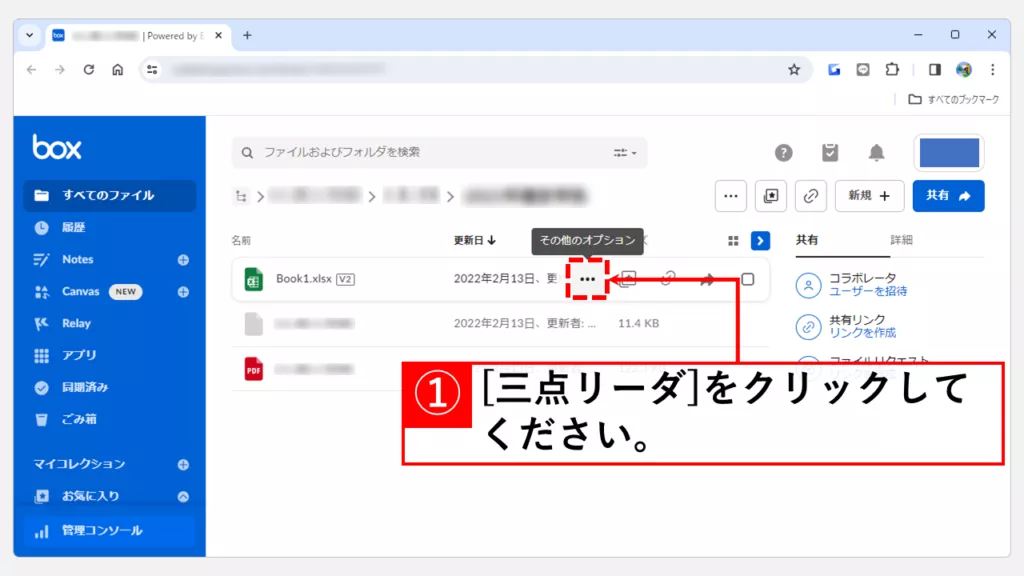
[…](三点リーダ)をクリックするとメニューが展開されるので、その中にある[プロパティ]をクリックしてください。
次に、[バージョン履歴]をクリックしてください。
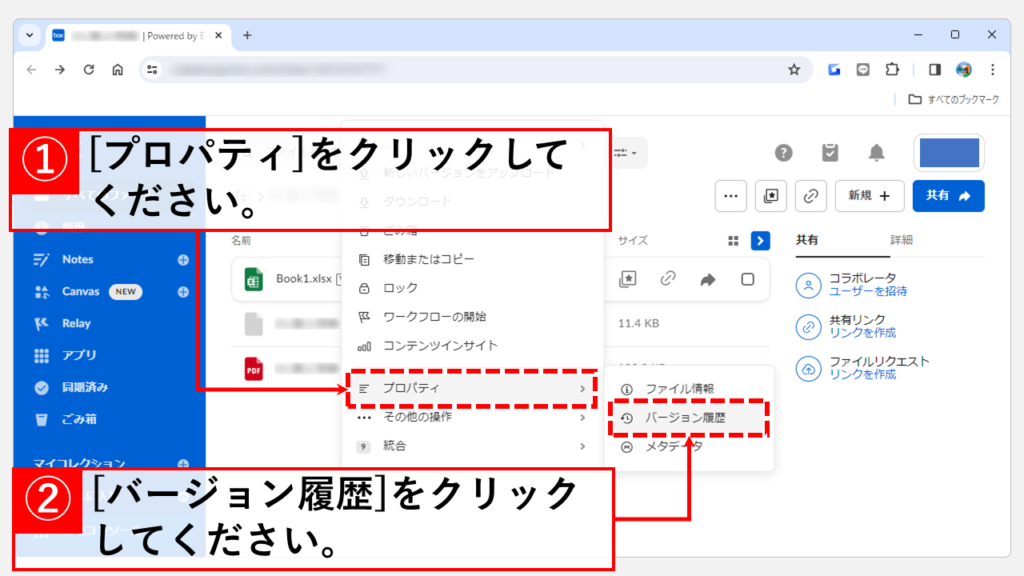
[バージョン履歴]をクリックするとそのファイルが開きます。
その画面の右側に「バージョン履歴」というメニューが表示されます。
バージョン履歴の中にはこれまでのバージョンが一覧で表示されるので、その中から戻したいバージョンを探し、[…](三点リーダ)をクリックしてください。
[…](三点リーダ)をクリックすると下に向かってメニューが展開されます。
その中にある[ダウンロード]をクリックすると、以前のバージョンのファイルをダウンロードすることができます。
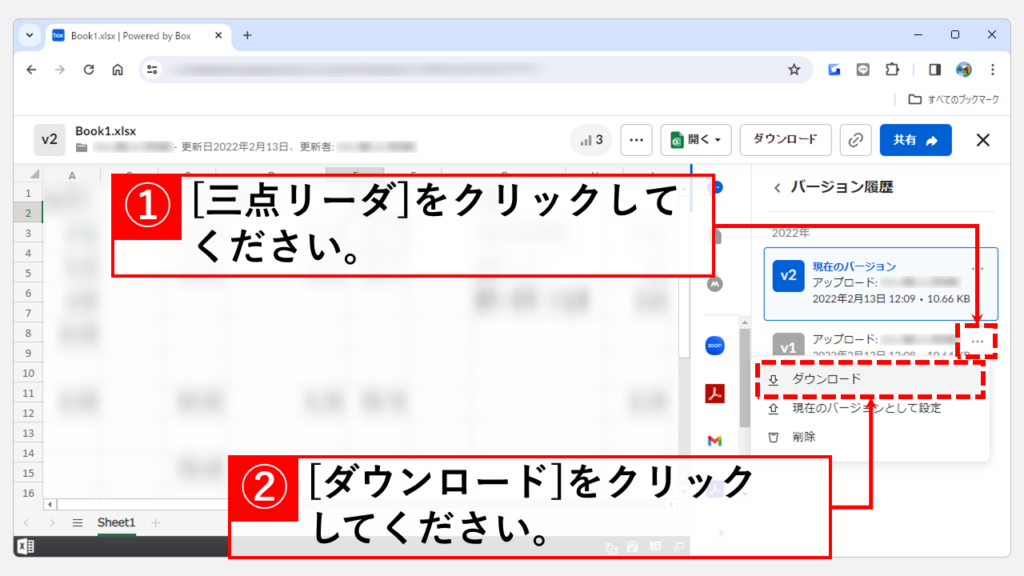
box内で削除してしまったファイルを復元する方法
ここからはbox内で削除してしまったファイルを復元する方法を詳しく解説していきます。
まずはインターネットブラウザーでboxを開き、左側のメニューにある[ごみ箱]をクリックしてください。
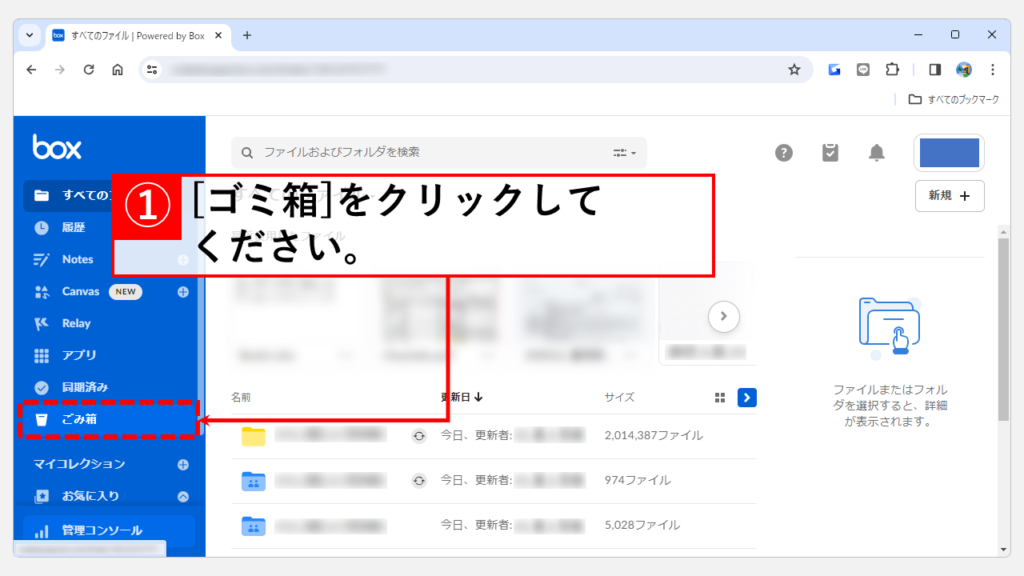
[ごみ箱]をクリックすると「自分が削除したファイルの一覧」が表示されます。
復元したいファイルの右にある[…](三点リーダ)をクリックしてください。
[…](三点リーダ)をクリックすると、下に向かってメニューが展開されます。
その中にある[復元]をクリックしてください。
[復元]をクリックすると、元々保存されていたフォルダーの中にファイルが復元されます。
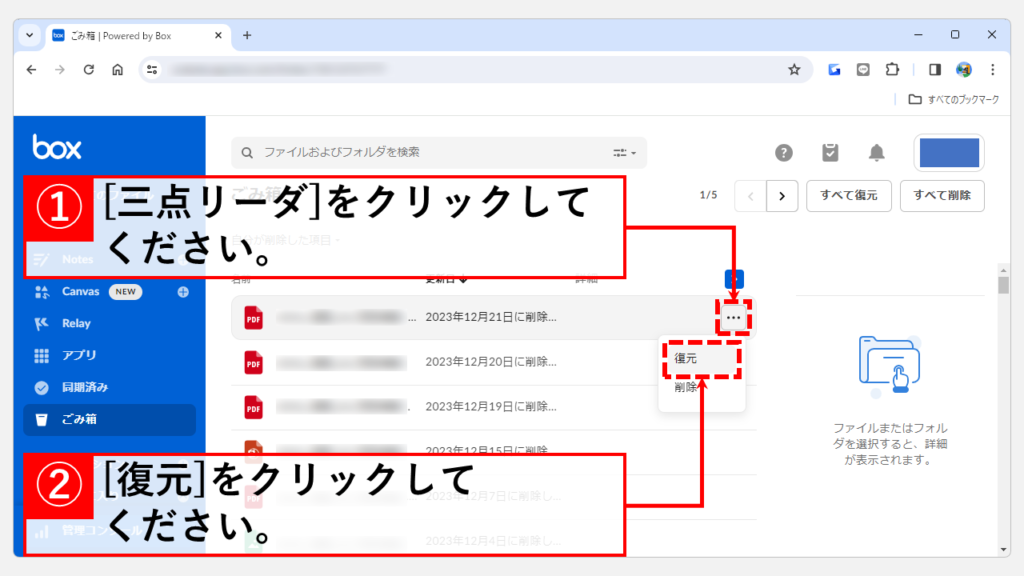
boxでファイルのバージョン管理を有効する方法
最後にBoxでファイルのバージョン管理を有効する方法を詳しく解説していきます。
保存可能なファイルのバージョン履歴は契約プランごとに異なっています。
※最新の情報はboxの公式サイトをご確認ください。
| boxのプラン | 保存可能なバージョン履歴数 | 月額費用(税込)/1ユーザー | 最小ユーザー数 |
|---|---|---|---|
| Individual | 1バージョン | 0 | 1名~ |
| Personal Pro | 10バージョン | 1,320円 | 1名~ |
| Business Starter | 25バージョン | 574.75円 | 3名~ |
| Business/Business Plus | 50バージョン | 1,881円/3,135円 | 3名~ |
| Enterprise | 100バージョン | 4,620円 | 3名~ |
ここからは、実際の画面も用いながらBoxでファイルのバージョン管理を有効する方法を詳しく解説していきます。
まずはインターネットブラウザーでboxを開き、左側のメニューにある[管理コンソール]をクリックしてください。
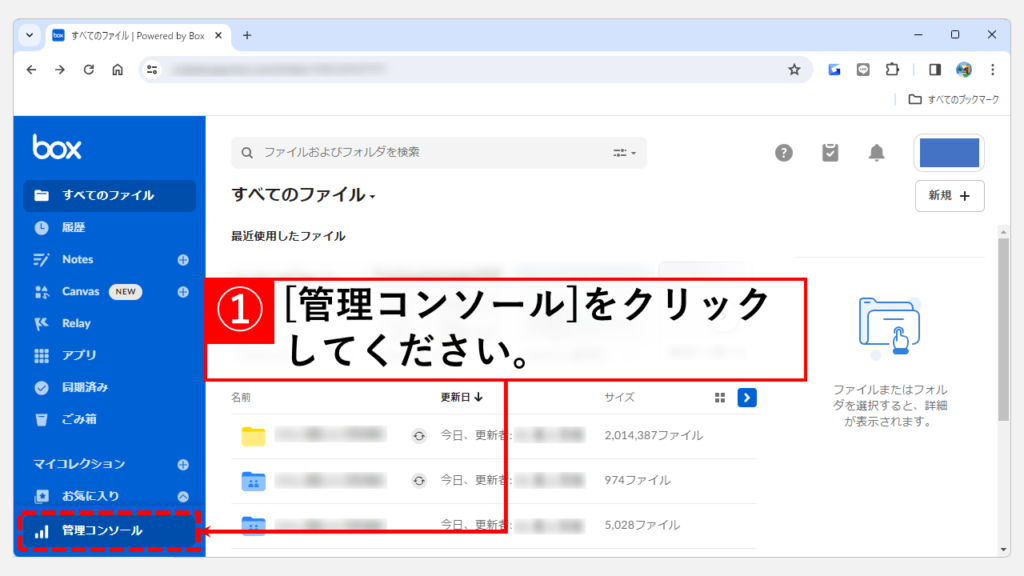
[管理コンソール]をクリックするとboxのインサイト情報などが表示されます。
更に左側のメニューにある[Enterprise設定]をクリックしてください。
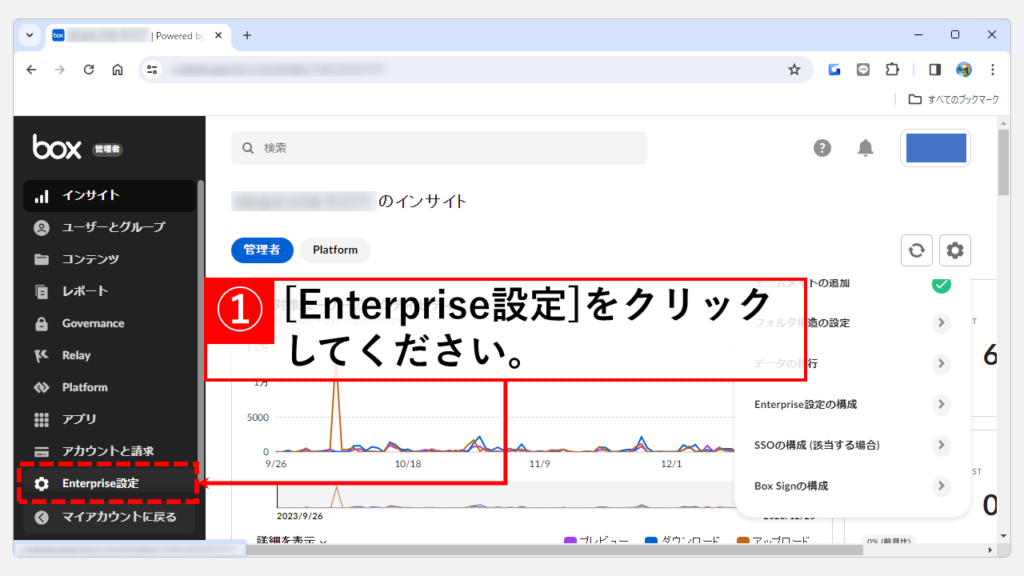
[Enterprise設定]をクリックすると「カスタム設定」と大きく書かれた画面に移動します。
その画面を一番下までスクロールし、ファイルバージョンの数を選択してください。
ここで選択した数のバージョン履歴がboxに保存されます。
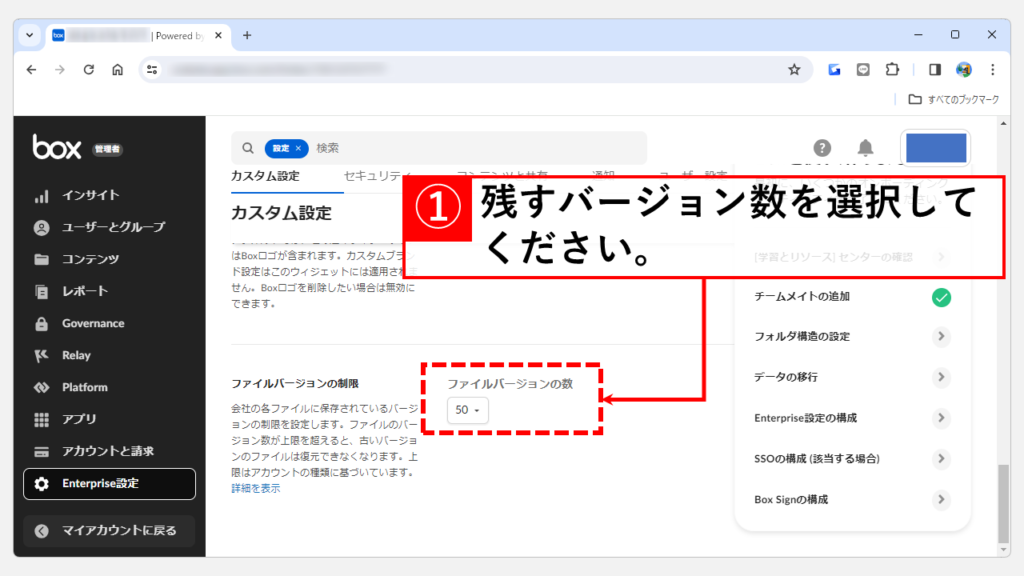
よくある質問
その他よく読まれている記事
その他よく読まれている記事はこちらです。ぜひご覧ください。
-

【Word】行間を詰める・狭くする方法と詰まらない時の対処法
こんな人にオススメの記事です Wordで行間を詰めたい人 Wordの行間を調整したい人 Wordで行間が詰まらなくて困っている人 Wordで文字サイズを大きくすると、標準設定の... -



【Outlook】メールテンプレートの作成方法と呼び出し方
こんな人にオススメの記事です 営業メールや問い合わせ対応メールを効率化したい人 フォーマットを固定してメールの送信ミスを防ぎたい人 日報や週報など定期的な報告を... -



PCを起動した日時とシャットダウンした日時を確認する方法 Windows11
こんな人にオススメの記事です パソコンの起動/終了のログ(履歴)を確認したい人 パソコンを最後に起動した日時を確認したい人 イベントビューアーの便利な使い方を知... -



【Windows11】自分のPCスペックを確認する方法|CPU・メモリ・グラボ
「このアプリ、今のPCスペックで動くかな?」「PCスペックって、どこを見ればいいの?」――新しいアプリやゲームを導入するときに、性能が分からず困った経験はありませ... -



【ペイント】画像の背景を透明にする方法|すぐできる簡単3ステップ
こんな人にオススメの記事です ペイントを使って画像の背景を透明にする方法を知りたい人 急ぎで画像の背景を透過する必要がある人 画像の背景を透明にしたいけれど、特... -



【Windows11】Windowsツールの開き方|実はスタートメニューにあります
Windows11にアップグレードしたら、「Windowsツール」がどこにあるか分からなくなった――。 この記事では、そんな悩みを解決するため、「Windowsツール」を簡単に見つけ... -


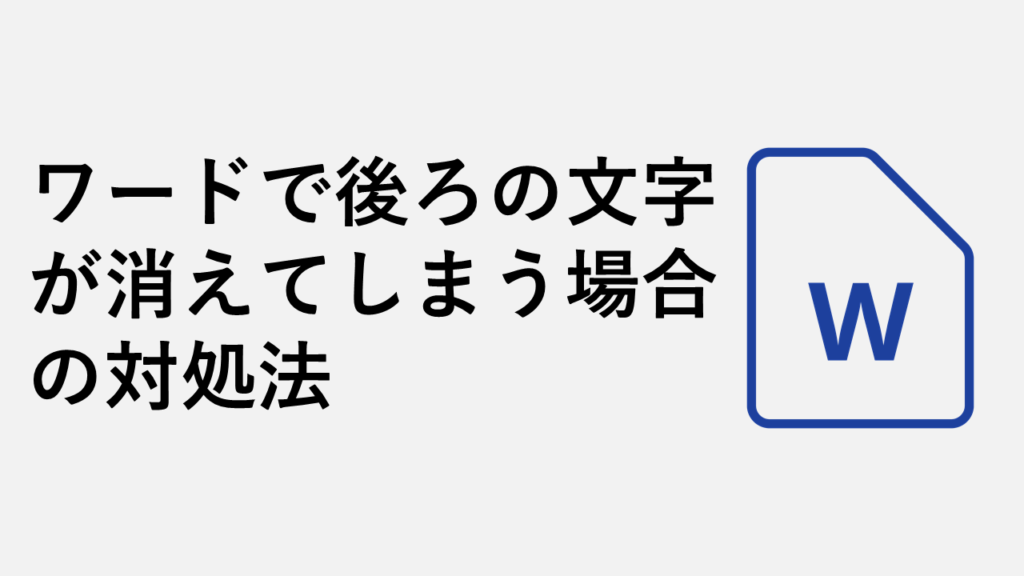
ワードで文字を入力すると後ろの文字が消える場合の対処方法
こんな人にオススメの記事です ワードで文中に文字を入力するとその後ろにあった文字が消えてしまって困っている人 ワードで後ろの文字が消えてしまう場合は、キーボー... -



ディスクの空き容量をWindows標準機能でガッツリ増やす方法10選
この記事では、Windowsの標準機能のみを使ってディスクの空き容量をガッツリ増やす方法をご紹介します。 Windowsにとって非常に重要なCドライブがいっぱいになってしま... -



Windows11でIE(インターネットエクスプローラー)を起動する方法
こんな人にオススメの記事です IE(インターネットエクスプローラー)を使う必要がある人 Windows11でIE(インターネットエクスプローラー)を起動する方法を知りたい人...
最後までご覧いただきありがとうございました。
このサイトは情シスマンが半径3m以内のITに関する情報を掲載してるサイトです。
Windows系を主として、ソフトや周辺機器の操作や設定について画像も用いながらわかりやすく解説しています。
解説している内容に誤りがあった場合や、補足が必要な場合、もっと知りたい場合はこちらのお問い合わせフォームからご連絡ください。
個人の方を限定にサポートさせていただきます。
実行環境
Windows11 Home 24H2
64 ビット オペレーティング システム
11th Gen Intel(R) Core(TM) i7-11375H @ 3.30GHz 3.30 GHz
16.0 GB RAM
Microsoft 365
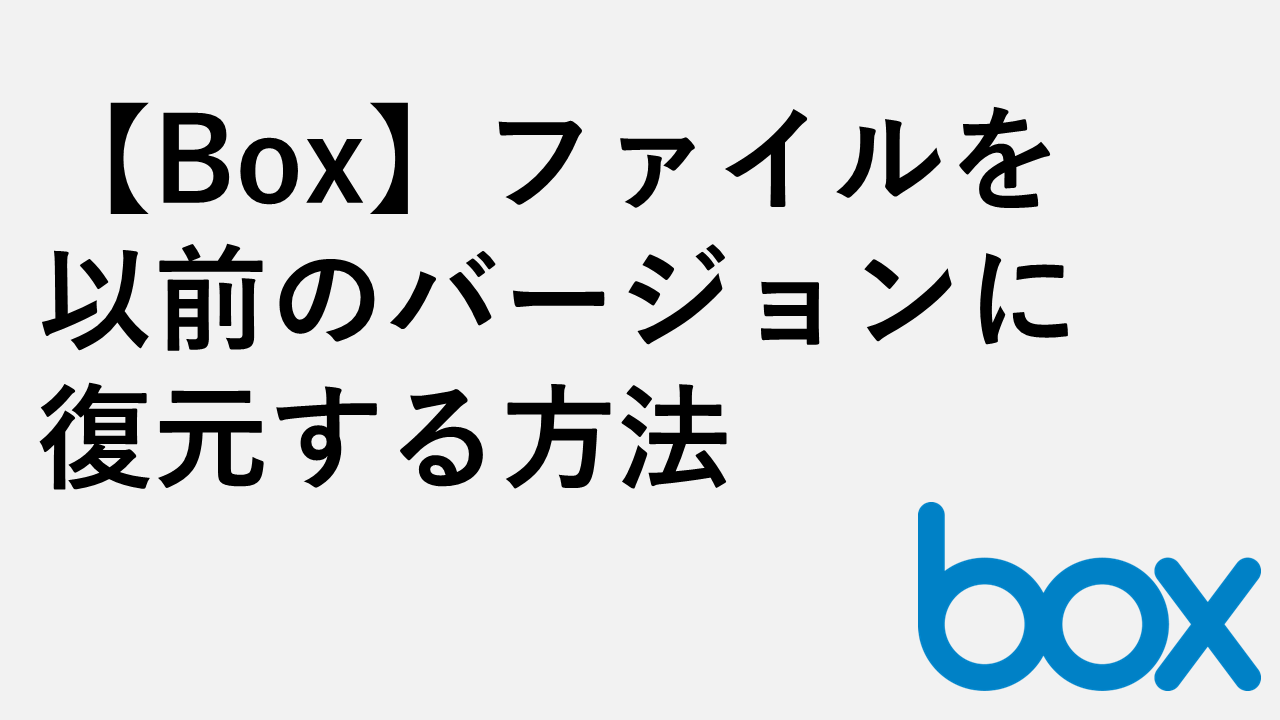

コメント